- Мицрософт Ворд је једна од најчешће коришћених апликација из пакета Мицрософт Оффице.
- У случају да нисте знали, можете да користите Ворд у свом веб прегледачу, а у данашњем чланку ћемо вам показати како се то ради.
- У прошлости смо обилато обрађивали Ворд. Ако тражите још савета, погледајте наше Одељак Мицрософт Ворд.
- Веб прегледач је универзални алат. За остале водиче попут овог, само посетите наш Бровсер Хуб.
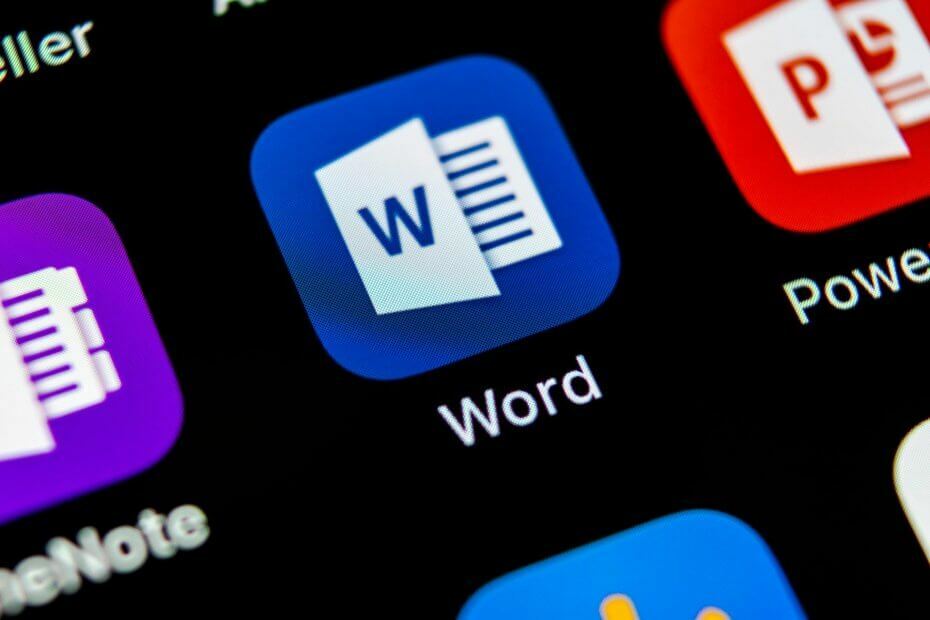
- Једноставна миграција: користите Опера асистента за пренос података који излазе, као што су обележивачи, лозинке итд.
- Оптимизирајте употребу ресурса: ваша РАМ меморија се користи ефикасније него у другим прегледачима
- Побољшана приватност: интегрисан бесплатан и неограничен ВПН
- Без огласа: уграђени програм за блокирање огласа убрзава учитавање страница и штити од претраживања података
- Погодно за игре: Опера ГКС је први и најбољи прегледач за игре
- Преузмите Опера
начин употребе Да би се створило Ворд докумената, не морате да користите Мицрософт Оффице. У ствари, лако можете да креирате Ворд документе у свом веб прегледачу.
Коришћење програма Ворд у вашем претраживач је невероватно једноставан, а у данашњем чланку ћемо вам показати како се то ради.
Брзи савет:
Ворд Онлине је доступан у свим веб прегледачима, али за најбоље резултате можда ћете желети да користите Опера. Прегледник је лаган за ваше ресурсе, што вам омогућава лако обављање више задатака.
Чак и више, изграђен је на Цхромиум мотору, а може да ради и са Цхроме проширењима. Што се тиче управљања картицама, лако можете тражити отворене картице или чак организовати картице у радне просторе.
Што се тиче додатних функција, постоји блокатор огласа, заштита од праћења, као и бесплатан ВПН са неограниченом ширином опсега.
Опера је доступна и на свим десктоп и мобилним платформама. Дакле, ако тражите нови прегледач, обавезно га размотрите.

Опера
Тражите брзи начин за коришћење Ворд-а у прегледачу? Чини се да је ово савршен тренутак за испробавање Опере!
Посетите сајт
Како да користим Ворд у свом прегледачу?
1. Користите Ворд Онлине
- Иди на Ворд Онлине веб сајт.
- Пријавите се својим Мицрософт налогом.
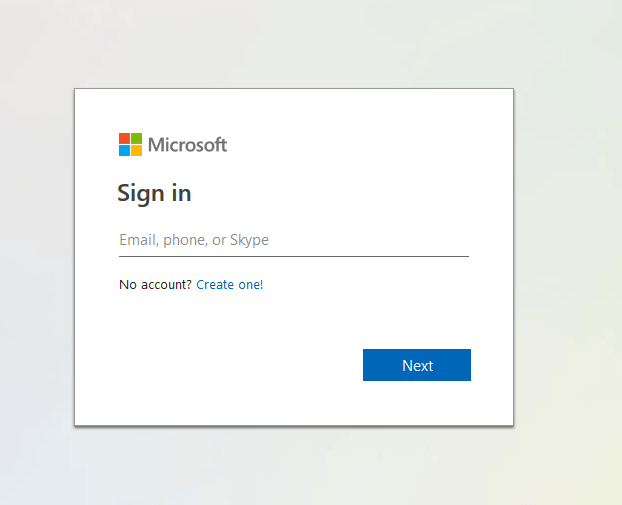
- Изаберите Нови празан документ.
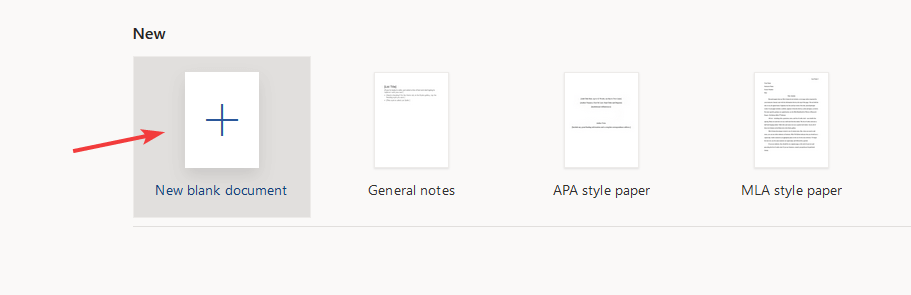
- Сада можете да креирате свој документ као у редовном Ворду.
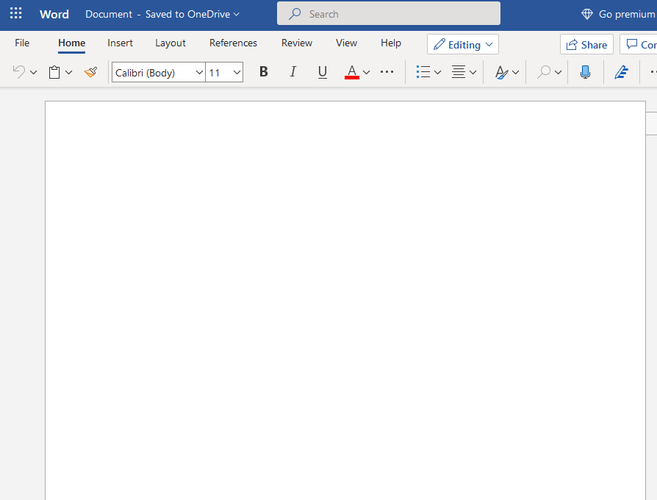
Имајте на уму да постоје одређене разлике између програма Ворд Онлине и верзије програма Ворд за рачунаре, али их основни корисници највероватније неће ни приметити.
2. Користите Ворд Онлине екстензију
- Иди на Страница за продужење програма Ворд Онлине.
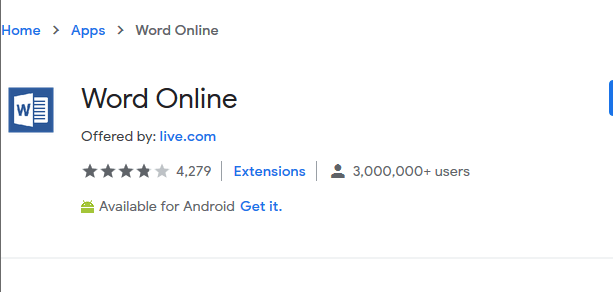
- Сада кликните на Додај у Цхроме дугме.
- Једном када је додатак инсталиран, кликните на његову икону да бисте отворили Ворд Онлине.
Имајте на уму да је ово проширење доступно само за Гоогле Цхроме, тако да неће функционисати у другим веб прегледачима.
Коришћење програма Ворд у прегледачу је невероватно једноставно и потребно је само да користите наменску екстензију или посетите веб локацију Ворд Онлине.
 Још увек имате проблема?Поправите их помоћу овог алата:
Још увек имате проблема?Поправите их помоћу овог алата:
- Преузмите овај алат за поправак рачунара оцењено одличним на ТрустПилот.цом (преузимање почиње на овој страници).
- Кликните Покрените скенирање да бисте пронашли проблеме са Виндовсом који би могли да узрокују проблеме са рачунаром.
- Кликните Поправи све да реши проблеме са патентираним технологијама (Ексклузивни попуст за наше читаоце).
Ресторо је преузео 0 читаоци овог месеца.
Често постављана питања
Да бисте користили Мицрософт Ворд на мрежи, само идите на веб локацију Оффице Онлине и одатле изаберите Ворд.
Да бисте користили Оффице Онлине, само посетите веб локацију Оффице и одаберите коју веб апликацију желите да користите.
Да, Мицрософт Оффице можете добити бесплатно, али само ако сте студент и имате студентску е-адресу.
Идите на веб локацију Оффице и пријавите се за Мицрософт Оффице помоћу адресе е-поште свог ученика. Након тога требали бисте моћи бесплатно да преузмете и инсталирате Оффице.

![ПОПРАВАК: Мицрософт Оффице се не отвара [Ворд, Екцел, ПоверПоинт]](/f/83cbd27c00ce6739ed428f8b632523f1.jpg?width=300&height=460)
